フロンティア・インターネットが切断され続けている:修正する方法

目次
フロンティア・インターネットはかなり前から使っていて、速度や接続性にはかなり満足していました。
しかし、ここ最近、インターネットが断続的に切断され続けているんです。
例えば、先日、野球の試合を見ていたら、突然、動画がバッファリングしてラグが発生するようになりました。
インターネットで確認したところ、接続が切れていました。
以前からこのようなことがありました。 そこで、そろそろ修理に出そうと思いました。
この問題について調べてみたところ、フロンティアのインターネットが使えなくなる原因はいくつかあることがわかりました。
最も多い理由は、ホットスポットの問題、ルーターの問題、ケーブルの不具合に関するものです。
ルーターの再起動、自宅のWi-Fiの移設、良質なケーブルの使用、使用する機器の数を減らす、またはフロンティアのサポートチームに連絡して技術支援を受けることで、フロンティアインターネットが切断されないようにすることができます。
フロンティア・インターネットはなぜ切断され続けるのですか?

フロンティアのインターネット接続の問題に悩んでいるのであれば、なぜそのような問題が発生するのかを理解する必要があるのではないでしょうか。
ここでは、フロンティアのインターネットが頻繁に切断される代表的な理由を紹介します。
- Wi-Fiホットスポットに関連する問題。
- フロンティア側で障害などのメンテナンスが発生した場合。
- ルーターやモデムに不具合がある。
- イーサネットケーブルの断線。
- 複数の機器が接続されているため、ネットワークが過負荷になる。
ルーターを再起動する

インターネットに関連する問題のトラブルシューティングの最初の、そして最も重要なステップは、ルーターを再起動することです。
電源ケーブルを抜いて数秒待ち、ルーターに挿し直すと、簡単にルーターを再起動できます。
ルーターの電源を入れたまま長時間経過すると、フロンティアインターネットとの接続に問題が発生する場合があります。
そのため、ルーターでパケットロスが発生し、インターネットに支障をきたす。
ルーターの主な機能はトラフィックをコンピューターに直接送ることなので、ルーターでのパケットロスは、データパケットが目的地に到達しないことを意味します。
この場合、送信先はPCやモバイル端末になります。
ルーターを再起動すると、電源が入り、ルーターメモリのキャッシュをクリアすることもできます。
ルーターを再起動した後、フロンティアのインターネットを利用してみて、うまくいくかどうか確認してみてください。
ルーターの位置を変えて電波を良くする
Wi-Fiを利用している場合、帯域幅が狭いのは、ルーターを生活空間や仕事場から遠くに置いていることが原因であることがあります。
また、Wi-Fiの電波を最大限に活用するためには、その仕組みを理解することが重要です。
Wi-Fiルーターは、全方位から円を描くように発信しています。
そのため、フロンティアインターネットのWi-Fi電波を改善するのであれば、Wi-Fiルーターを集中的に配置することが重要です。
また、家の外に発信されるWi-Fiの電波を大幅に低減させることができます。
また、ルーターは開けた場所に置くと、よりスムーズなWi-Fi通信が可能になります。
フロンティアのインターネットに問題がある場合、上記のガイドラインに従ってルーターを配置し、接続性の改善があるかどうかを確認してみてください。
電磁波の干渉をチェックする
Wi-Fiの電波は、他の電波と同じように簡単に妨害されたり、干渉されたりすることを知らない人がほとんどです。
実は、たまたまルーターをキッチンに置いたところ、Wi-Fiの電波が弱かったんです。
スピードテストで高い帯域幅を示したにもかかわらず、Wi-Fiの信号強度が低いのはなぜなのか、興味を持ちました。
何日もかけて調べた結果、Wi-Fi信号の電波は電磁波の干渉で散逸してしまうことがわかりました。
何より、オーブンなどの電子レンジガジェット、鉄板などの金属物質の存在は、電波強度を低下させます。
また、他の無線機器やBluetooth機器も電磁波の特性上、Wi-Fiの電波を妨害することがあることもわかりました。
Wi-Fiルーターの周辺からこれらの干渉物を取り除くようにすれば、フロンティアのインターネットは問題なく利用できるはずです。
すべてのケーブルと接続を確認する
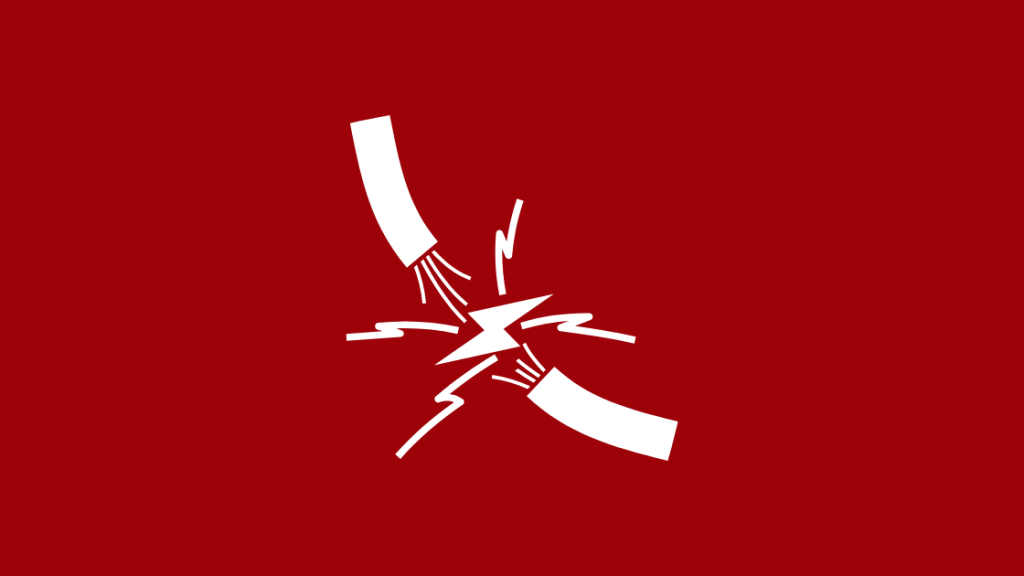
フロンティアのインターネットが遅いのは、ケーブルの不具合や接続の緩みが原因かもしれません。
インターネットに障害が発生しても、普段はケーブルや接続を疑うことはありませんが、実はケーブルが接続不良の真犯人であることがあります。
例えば、ケーブルが摩耗していたり、断線していたりすると、インターネットが頻繁に切断される可能性が高くなります。
私は普段から、既存のケーブルに不具合や断線があった場合に交換できるように、予備のケーブルも持っています。
また、ケーブルの接点が緩んでいないか確認することをお勧めします。
そのような場合は、ケーブルを抜いて、イーサネットポートに再び挿入し、必要であれば少し力を加えてみてください。
ケーブルが原因でフロンティアの接続が低下する場合は、上記の解決策で解決します。
フロンティアサポートウィザードの実行
または、フロンティアのサポートウィザード(フロンティアが設計・構築した、接続の問題を診断するためのソフトウェアツール)を実行してみるのもよいでしょう。
インターネットに関連する問題を解決するための指示やステップバイステップの手順を提供するインタラクティブな機能です。
フロンティアサポートウィザードは、お客様からいただいたご意見をもとに、オーダーメイドのソリューションを提供します。
私は自動化されたシステムはあまり好きではありませんが、もしあなたが迅速な修正や簡単なトラブルシューティングのテクニックを探しているならば、試してみることをお勧めします。
ルーターのファームウェアを更新する
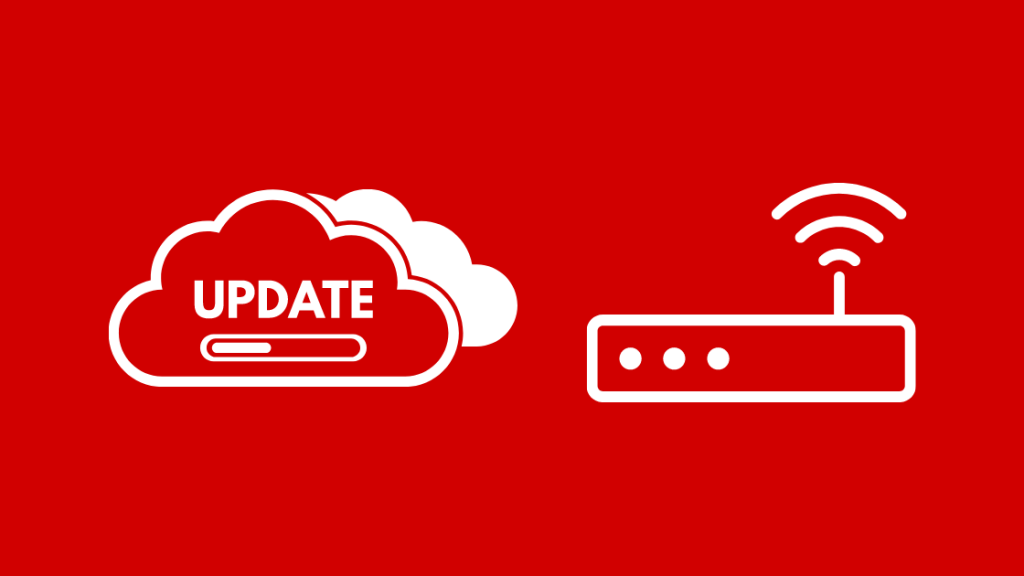
ファームウェアは、デバイスのハードウェアの機能を指定し、指示するために書かれたソフトウェアの一部である。
そして、ルーターのファームウェアは、通常、ルーティングプロトコル、管理機能、セキュリティ機構で構成されています。
関連項目: Google Home (Mini)と通信できない:解決方法ルーターが古いファームウェアで動作している場合、特定の機能が欠けているため、インターネットへの接続を拒否することがあります。
ルーターメーカーのホームページで、ファームウェアの更新を確認されることをお勧めします。
もし古いバージョンで動作していることがわかったら、ルーターメーカーのウェブサイトから新しいバージョンをダウンロードし、オンラインでルーターをアップデートしてください。
ファームウェアのアップデート後、ルーターを再起動し、帯域幅を確認してください。
ネットワーク設定をリセットする
すべての問題がルーターに関係するわけではなく、PCに問題がある場合もあります。
インターネット接続がうまくいかないのは、PCのネットワークアダプターに見られるパケットロスが原因であることもあります。
PCやノートPCを長時間インターネットに接続すると、パケットロスが発生し、インターネットが頻繁に切断されることがあります。
PCのネットワーク設定をリセットすることで、この問題を解決することができます。
ここでは、ネットワーク設定をリセットする手順を説明します。
- スタート」をクリックし、「ネットワークとインターネット」を検索します。
- ネットワークとインターネット」をクリックし、パネル左上の「状態」をクリックします
- ページの一番下に「ネットワークリセット」というオプションがあります。
- ネットワークリセット」をクリックすると、ネットワークアダプターがリフレッシュされ、ネットワーク設定がリセットされます。
Wi-Fiエクステンダーを導入する

Wi-Fiの電波を高める最も簡単な方法は、Wi-Fiエクステンダーを使用することです。
私の理解では、Wi-Fiエクステンダーは、アンプに近い機能を果たします。
Wi-Fiエクステンダーは、既存の信号を捕捉して増幅します。 簡単に言えば、Wi-Fiエクステンダーは既存のWi-Fi信号を増強し、その範囲を拡大します。
実際に使ってみて、率直に言って、その機能には感心しました。
私は普段、自宅の2階で仕事に集中していますが、Wi-Fiルーターは家の1階に設置されているため、2階の電波が届きにくくなっています。
ルーターを2階に移動させるのは、配線の引き直しなど、作業が複雑になるためできませんでした。
そこで、接続をすべて2階に移す代わりに、Wi-Fiエクステンダーを試してみることにしました。
階段の近くにエクステンダーを置き、Wi-Fi信号を捕捉するように設定するだけでよかったのです。
すべての設定が完了すると、Wi-Fiエクステンダーが稼働し、自宅のWi-Fiをより使いやすくすることができました。
Wi-Fiの電波状況が悪い場合は、エクステンダーを使用して電波状況を改善することをお勧めします。
ネットワークに接続する機器の台数を減らす
また、1台ずつ接続することで、フロンティアのインターネット速度を向上させることができます。
自宅のWi-Fiを利用する場合、ノートパソコンやモバイル機器など、複数の機器を接続するケースがほとんどです。
このような行為は、ホームネットワークの過負荷を引き起こし、フロンティア・インターネットの切断を頻発させることになります。
この問題を解決する最善の方法は、他のデバイスを切断したまま、一度に1つのデバイスを接続して使用することです。
システムのマルウェアをスキャンする
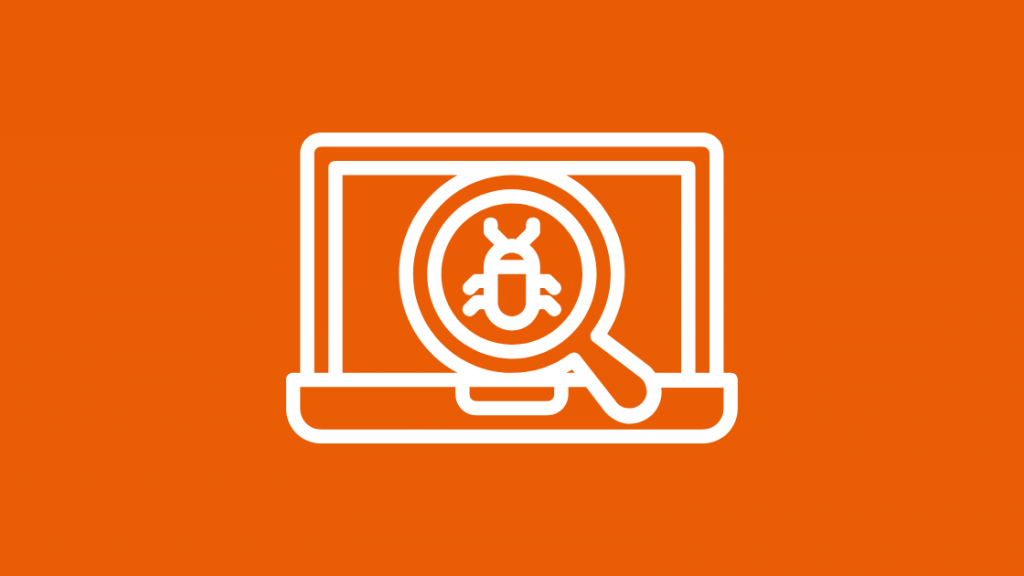
フロンティアインターネットの問題のもう一つの理由は、システム内にマルウェアが存在する可能性があります。
マルウェアとは、ネットワークに侵入し、データの盗難やプライバシーの侵害を引き起こすように設計された悪意のあるソフトウェアのことです。
また、PCやモバイルデバイスのバックグラウンドアプリを知らないうちに実行し、データ使用量を多くすることもできます。
PCがマルウェアに感染していると、インターネットプランがすぐに使い果たされ、インターネットが切断されることがあります。
PCが感染していると思われる場合は、ウイルス対策ソフトをインストールし、システムにマルウェアがないかスキャンすることをお勧めします。
プロキシ設定の確認
プロキシ設定を使用してインターネットを閲覧する場合、目的の情報をお届けするために、データは追加のサーバーを通過する必要があります。
その結果、帯域幅が大幅に減少し、インターネット速度が低下する可能性があります。
プロキシ設定をなくすことで、PCがインターネットプロトコルと直接通信できるようになり、より高速に動作するようになります。
また、プロキシサーバーがマルウェアに感染した場合、帯域幅を食い尽くし、あっという間にデータ制限を使い果たしてしまうというシナリオもあります。
関連項目: テレビの電源が自動的に切れる:数分で修正する方法たとえPCがアンチウイルスで保護されていても、無防備で感染したプロキシはフロンティア・インターネットのパフォーマンスを著しく低下させる可能性があります。
インターネットを利用する際には、プロキシ設定をすべて無効にしておくと、より良いインターネット速度が得られると思います。
イーサネット接続を使用する
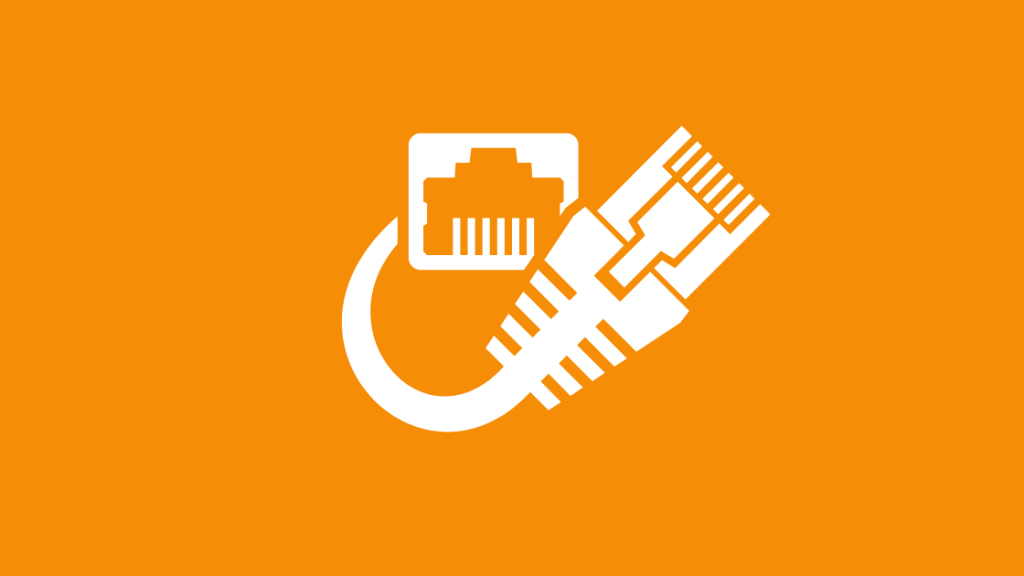
また、イーサネット接続は、ワイヤレス接続に比べて信号ロスが少ないので、試してみてはいかがでしょうか。
自宅のコンピューターに接続されたイーサネットケーブルは、より強固で安定したインターネット速度を提供します。
また、フロンティアルーターをリセットして再度設定するという面倒な作業も必要ありません。
必要なのは、ルーターから直接PCのネットワークポートに差し込んだRJ45コネクタ付きCAT5ケーブルだけです。
また、イーサネットケーブルは、より高いネットワークトラフィックを伝送することができるため、ネットワークの遅延を軽減することができます。
フロンティアサポートへのお問い合わせ

また、フロンティアのカスタマーサポートチームが24時間365日体制で、お客様のお問い合わせや苦情に対応しています。
また、ライブチャットで既存の問題の苦情チケットを提起することができます。
問題の診断結果によっては、フロンティアから技術者を派遣し、お客様の問題を調査します。
フロンティアのインターネットを切断させないために
また、フロンティアのインターネットが断続的に切断される場合は、ウェブブラウザが古いことが原因である可能性もあります。
古いブラウザで動画を配信している場合、接続が切れる可能性があります。
その他、PCにインストールされているネットワークドライバが古かったり、ネットワークカードに不具合があったりして、フロンティアのインターネット接続を検出しない場合があります。
私の知る限りでは、インターネットの切断は、ネットワークが混雑するピーク時にも行われるようです。
そのような場合は、ピーク時や深夜にインターネットを利用することをお勧めします。
You May Also Enjoy Reading:
- Frontier Remoteが動作しない:トラブルシューティング方法
- フロンティアのケーブルボックスをテレビに接続する方法【2021年版
- Wi-Fiより遅いイーサネット:数秒で直す方法【2021年版
- アップロード速度が遅い:数秒で解決する方法【2021年版
よくある質問
フロンティアのインターネットがダウンしていることを知るにはどうすればよいですか?
インターネットサービスに問題があるかどうかは、フロンティアのサポートチームに確認することができます。
フロンティアはルーター代がかかるのですか?
フロンティアが提供するルーターのレンタル料が必要です。
フロンティアインターネットはデータ無制限ですか?
フロンティアのお客様であれば、高速インターネットを無制限にご利用いただけます。
フロンティアのインターネットは速いのか?
フロンティアのFiberOptic Gigサービスは、ダウンロード速度が940Mbps、アップロード速度が880Mbpsをそれぞれ提供します。

